«Apple Application Support что это за программа» — запрос, который явно задают пользователи программной продукции Apple. Ведь никак иначе, нежели используя их программы, о средстве Apple Application Support не узнать. При чём и обнаруживается она тоже не совсем тривиальным способом. Чаще всего на Apple Application Support натыкаются либо в диспетчере задач, либо в списке установленных программ.
Все мы знаем корпорацию Apple не только как закрытую, а ещё и как самостоятельную. Она умудряется абсолютно всё своё железо снабжать собственным программным обеспечением.
С одной стороны — это снижает интерес сторонних разработчиков к операционным системам, которые установлены на продукции Apple, что влечёт за собой уменьшение выбора для пользователей, но с другой стороны — даёт полный контроль корпорации над всем программным снабжением и исключает появление вирусов, что убирает необходимость создания антивирусных программ.
Создали своё мультимедийное устройство, к нему же разработали свой программный проигрыватель. Не хватает какого-то программного средства — разработали собственную технологию, да ещё и такую, что и другие операционные системы ею радостно пользуются. В конкретном случае речь идёт о QuickTime, которая вместе со своими плеерами доступна и на Windows. И стоит заметить, что имеет на ней весьма неплохой спрос.
Как связаться с поддержкой Apple. Узнай как написать в службу поддержки Apple, не теряй свое время!
Потому какой-бы продукт или какую бы программу Вы у Apple не купили, они всегда знают, какими программными средствами покупку нужно окружить, и непременно делают это. Так происходит и с Apple application support, ведь самостоятельно его в свою систему никто не ставит, особенно те, кто задают вышеупомянутый запрос.

Официально, Apple Application Support — это программа поддержки программных продуктов от Apple. Она якобы устраняет некоторые ошибки и помогает корректно работать всем системам. Но эти же задачи и у обновлений, которые регулярно поставляются в систему благодаря другому продукту от Apple.
Потому можно сделать вывод о том, что Apple application support — просто собирает информацию с вашего компьютера и отправляет её непосредственно в Apple.

Потому, узнав, что же это за программа -Apple Application Support, решение о том удалять её или нет — сугубо за вами.
Если к вашему компьютеру или ноутбуку хотя бы один раз подключалась для синхронизации техника фирмы Apple, то скорее всего в программах и компонентах вы обнаружите программу Apple mobile device support. Она также может быть русифицированной и называться «Поддержка программ Apple».
В данной статье мы расскажем вам для чего нужна эта программа и можно ли ее удалить со своего компьютера.
Для чего нужна Apple mobile device support?
Данное приложение нужно для полной и корректной работы другого приложения — iTunes. С его помощью осуществляется закачка и скачивание с устройств Apple медиа контента, к которому относятся фотографии, музыка и видео.
Как связаться с поддержкой Apple Developer
Например, для того, чтобы сбросить на компьютер видео с айфона вам понадобится iTunes. А для того, чтобы iTunes смог сделать эту операцию понадобится Apple mobile device support. Тоже самое касается фото и музыки.
Если вы используете плеер iPod, то для его подключения к компьютеру без Apple mobile device support вам просто не обойтись.
Служба, работающая при установленной Apple mobile device support
Кстати данная программа создает процесс AppleMobileDeviceService.exe, который можно найти на соответствующей вкладке диспетчера задач.
Можно ли удалить Apple mobile device support?
Если вы не планируете подключать и синхронизировать девайсы компании Apple со своим компьютером или ноутбуком, то можете смело удалять данную программу.

Удаление Apple mobile device support
Вместе с ней также лучше удалить и iTunes, который также нужен исключительно для подключения к компьютеру айфонов, айподов и айпадов.
Лучший способ отблагодарить автора статьи- сделать репост к себе на страничку
Привет! Несмотря на многочисленные инструкции, выложенные в сети интернет и на этом блоге, есть такие вопросы, касающиеся iPhone и iPad, которые можно решить только с помощью технической поддержки компании Apple. Например, снять блокировку iCloud, . Кто это может сделать? Никто! Только специально обученный сотрудник компании.
Да и дело не только в блокировке, мало ли по каким еще вопросам может пригодиться ответ грамотного специалиста?
И ведь, казалось бы, сама техническая поддержка ни от кого не прячется, способов связаться с ней достаточно много, но люди все равно спрашивают в комментариях – как им позвонить или написать оператору Apple? А раз спрашивают, то будем отвечать!
Вот все способы достучаться до технической поддержки, где бы вы ни находились.
Номера телефонов технической поддержки Apple в России
У Apple, как и любой нормальной компании, есть своя горячая линия сотрудники которой ответят на любой вопрос связанный с iPhone и iPad. Вот номера телефонов для Российской Федерации:
- 8-495-580-95-57 (Московский номер).
- 8-800-555-67-34 (Бесплатный номер для звонков из любого региона России).
- 8-800-333-51-73 (Служба поддержки покупателей магазина Apple Store).
По любому из этих номеров, вас будут готовы проконсультировать русскоговорящие сотрудники с 9.00 до 21.00 в рабочие дни.
Другие способы поговорить с технической поддержкой Apple в РФ
При звонке по любому из телефонов, вас встречает автоответчик. Если по каким-либо причинам вы не можете пробиться через его команды или не хотите этого делать, то можно заказать обратный звонок – компания сама позвонит Вам. Для этого переходим на эту страницу и:
Входящий вызов будет не с тех номеров, которые перечислены выше, а с других. Это может быть номер любой страны (мне звонили с Филиппин, Бангкока и еще откуда-то из Азии). Бояться не надо – с вами поговорит русскоговорящий сотрудник и вызов этот будет бесплатен.
По каким-то причинам не хотите разговаривать? С технической поддержкой всегда можно пообщаться через специальный чат. Для этого повторяем все действия указанные чуть выше, единственное, на третьем пункте выбираем: «Чат». Здесь же показано приблизительное время ожидания, что удобно.

В 2018 году у Apple появилось приложение, которое содержит различные статьи и инструкции посвященные продуктам компании. Круто? Неплохо!
Впрочем, нас с вами интересует еще одна возможность данной программы – получить помощь специалиста технической поддержки. Что нужно сделать?

Осталось выбрать устройство и проблему с которой вы столкнулись. Приложение предложит различные варианты решения:
- Статьи и инструкции.
- Общение со специалистом в чате.
- Позвонить в поддержку самостоятельно.
- Заказ обратного звонка.

Согласитесь, выбор просто отличный. Пользуемся!
Как связаться с русской техподдержкой Apple если находишься в другой стране?
Существует большое количество стран, где техническая поддержка либо отсутствует в принципе, либо есть, но на том языке, который русскоговорящий пользователь не знает. Как быть в этом случае? Как связаться и поговорить именно с русской технической поддержкой, если вы находитесь в другой стране?
В этом нет ничего сложного, есть несколько способов:

А вот заказать обратный звонок, если вы находитесь в другой стране, скорей всего не получится (если конечно у вас нет Российской сим карты). Дело в том, что форма обратного звонка предполагает указание номера, начинающегося с +7 (префикс для Российских номеров). Стереть его и заменить другим нельзя.
P.S. Если вдруг появились вопросы, то пишите в комментарии. Ну и конечно ставим «лайк», тогда разговор с техподдержкой будет благоприятным и успешным!
Классификация наушников или как не потеряться при выборе
Большинство из нас любит слушать музыку. Кто время от времени фоновом режиме, а кто не выходит за порог своей обители без наушников и плеера или смартфона. В любом случае, вопрос покупки наушников актуален, а их на рынке имеется огромное количество, самых разных конструкций, схем и ценовых категорий.
В данном материале мы постараемся чуть упорядочить весь этот хаос в ассортименте наушников. Сразу стоит заметить, что есть процент населения, кто не слишком бережно относится к наушникам и/или не беспокоится о качестве звука. Звучит — и ладно. Такой подход имеет полное право на жизнь, для таких случаев есть куча «копеечных» наушников в каждом переходе, на них мы не будем останавливаться.
Углубляться в историю в данном материале не стоит, сегодня речь не об этом, но упомянуть прародителей нынешних наушников в двух словах все-таки стоит. С 1895 до 1926 год в Британии существовал сервис прослушивания концертов и церковных служб дома. Устройство называлось Electrophone System и выглядело подобно старым телефонам, но с четырьмя наушниками на жестких ручках.
Само собой, подобие нынешних наушников использовалось телефонными компаниями и в военных целях. Прародители нынешних «затычек» были изобретены в 1891 году французским инженером Эрнестом Меркадье. Это были миниатюрные вставные наушники с резиновыми колпачками, которые использовались «для уменьшения трения на ушную раковину и эффективного перекрытия от внешних звуков». Разработка даже была запатентована, однако к такой конструкции вернулись значительно позже.
Масса производителей в первой половине XX века уже занималась наушниками, в том числе и такие гиганты, как Beyerdynamic и AKG, однако действительно популярными среди потребителей стали наушники KOSS. Подаренные 200 долларов на свадьбу супруги Джона Косса были вложены в бизнес, а именно — прокат телевизоров пациентам больниц в 1953 году. Чуть позже Косс встретил инженера Мартина Ланге, вместе с которым сделал «портативный» проигрыватель пластинок, а для демонстрации возможностей были переделаны военные наушники. Именно они в 1958 году заинтересовали публику на выставке, так появились KOSS SP-3.
Ну да хватит истории, перейдем непосредственно к теме. Стоит помнить, что если покупать наушники не «для галочки», а действительно заморочиться с выбором, в любом случае перед покупкой стоит их послушать и примерить. У каждого своя физиология и личные предпочтения и основываться исключительно на отзывах и обзорах крайне нежелательно. Итак, для начала стоит определиться с источником звука, условиях, в которых будут использоваться наушники и необходимой их функциональностью. Соответственно, перейдем к пункту первому.
Самыми дешевыми, простыми и распространенными являются наушники- вкладыши , в народе именуемые «капельками». Довольно часто такие наушники поставляются в комплекте с портативной электроникой и обычно имеют низкое качество как звука, так и самой конструкции.
Такие наушники обычно имеют невысокое качество звука, далеко не всегда подходят к конкретным ушам и обеспечивают низкий уровень звукоизоляции, даже с амбушюрами, которые сделаны из поролона. Количество моделей таких наушников уменьшается, их вытесняют внутриканальные модели, которые обеспечивают лучше звукоизоляцию и удобство. В более дорогих вкладышах в комплекте поставляются специальные сменные насадки для лучшей фиксации в ухе. Иногда и вовсе попадаются уникальные модели типа Dunu Alpha 1 с гибридной схемой излучателей и причудливой формой. Вкладыши компактны, что удобно в дороге.
Вставные гибридные наушники Dunu Alpha 1 довольно причудливой формы
Одни из самых популярных на данный момент (если не самые популярные) — внутриканальные наушники (в народе «затычки» или «вакуумные»). Их особенностью является крепление непосредственно в ушном канале, затыкая его брагодаря эластичным насадкам.
Такая конструкция обеспечивает хорошую звукоизоляцию и позволяет уменьшить амплитуду колебаний мембраны, искажения и увеличить частотный диапазон. Первоначально конструкция позаимствована у ослуховых аппаратов и внутриушных мониторов для музыкантов. Собственно, это — другое название внутриканальных наушников (In-ear Monitors или IEM). Основными недостатками такого типа наушников является необходимость в повышенном внимании на улице и не слишком хорошем воспроизведении верхней части диапазона, что обычно решается использованием излучателей с уравновешенным якорем (арматура) или гибридных схем.
Накладные наушники имеют конструкцию, которая подразумевает прижатие наушников к ушным раковинам, при этом они не закрывается наушниками. Обычно фиксируются за счет оголовья (как в верхней части головы, так и за головой) или специальных заушин. В таком случае излучатели уже находятся за пределами уха, так что для комфортного прослушивания необходимо сделать погромче. Такие наушники обычно легкие и их вполне кормфортно использовать в качестве портативных. Но хорошей звукоизоляции от таких наушников ждать не стоит.
Чашки полноразмерных наушников полностью охватывают уши, благодаря чему достигается лучше звукоизоляция и меньше потери звука. Первоначально были предназначены преимущественно для домашнего использования, но сейчас существует масса полноразмерных моделей, которые отличаются легкой, удобной (иногда и складной) конструкцией и кабелем сравнительно небольшой длины, что способствует удобству использования с портативной техникой.
Мониторные наушники по своей основной сути аналогичны полноразмерным: чашки полностью закрывают уши. Но в данном случае сами наушники больше, массивнее, как правило оснащены более серьезными излучателями и длинным, толстым кабелем. Это — типичный стационарный вариант, обычно с довольно высоким импедансом, который слабо пригоден для портативного использования. Активно используются людьми, кто профессионально занимается звуком.
В корпусах наушников открытого типа обычно есть отверстия, прорези или щели, это сделано для того, чтобы динамик не находился в изолированной камере. Таким образом извне попадают звуки, а часть звуковых волн динамиков выходит наружу, благодаря чему уменьшается количество отражений и искажений звука. Обычно такие наушники звучат более чисто и естественно, но слабо подходят для использования в шумных условиях и общественных местах: излишнее количество шума будет мешать прослушиванию музыки, в то время, как окружающих вполне может раздражать ваша музыка, которую им будет прекрасно слышно.
В закрытых наушниках корпуса не имеют никаких прорезей и отверстий, таким образом динамики оказываются закрытыми от внешнего окружения, а звук направлен в ушную раковину. В таких наушниках значительно лучше звукоизоляция и их можно использовать в шумных местах. Такие наушники обычно более «басовиты».
Существует еще такое понятие, как Полуоткрытые (или Полузакрытые) наушники, это — компромисс между вышеперечисленными, который не имеет каких-то четких требований и разные производители временами вкладывают в данное название разный смысл.
Динамические излучатели являются самыми распространенными и используются в наушниках любых конструкций и типов. В них используется мембрана, к которой прикреплена катушка с проводом и постоянный магнит, в магнитном поле которого она находится. При пропускании переменного тока через катушку возникает магнитное поле, которое взаимодействует с магнитным полем постоянного магнита. Благодаря этому мембрана начинает колебаться, повторяя форму электрического сигнала звуковой волны. Динамические наушники обычно имеют достаточно широкий диапазон воспроизводимых частот, но не лучшую точность и детальность.
Схема «арматурного» излучателя компании Westone
Излучатели с уравновешенным якорем (арматура) были изобретены еще в 20-х годах прошлого века и отличались высокой чувствительностью и мощностью, первым их применением были слуховые аппараты. Основная их часть — пластина П-образной формы (якорь), вокруг которой располагается катушка.
Якорь может двигаться только вокруг оси, проходящей через центр той его части, которая находится внутри магнитного поля. Электрические сигналы вызывают колебания магнитного поля, в результате которых якорь движется, что передается на мембрану, которая производит звуковые волны. «Арматура» используется только во внутриканальных наушниках. Основными достоинствами является высокая точность, детальность воспроизведения и высокая чувствительность. Из минусов — сравнительно небольшой диапазон, в частности на низких частотах. Эта проблема решается использованием нескольких арматурных излучателей одновременно, или гибридной схемы с арматурой и динамическим излучателем.
Внутриканальные наушники Westone W50 с пятью арматурными излучателями
В основе Изодинамических, ортодинамических (планарно-магнитных) излучателей лежит тонкая и легкая пленочная мембрана с нанесенными на нее металлическими дорожками. Она размещена между двумя магнитами, при подаче тока на которые она приводится в движение. Так называемый излучатель Хейла, который был запатентован 1973 году. В изодинамических используется прямоугольная мембрана, в ортодинамических — круглая. Используются в полноразмерных наушниках, отличаются высокой точностью звука, однако и довольно высокой стоимостью.
В Электростатических наушниках используется сверхтонкая мембрана, которая расположена между двух электродов. Под действием высокого напряжения мембрана приходит в движение и создает звуковые колебания. Электростатические наушники обладают невероятно ровным, качественным и детальным звуком, который практически не имеет искажений. Импеданс таких наушников измеряется килоомами и поставляются они обычно с собственным усилителем. Это — решения для самых безнадежных аудиофилов с внушительным доходом: такие наушники обычно имеют очень высокую стоимость.
Стандартным является проводной вариант подключения с 3.5-мм коннектором. Такой вариант совместим с подавляющим большинством источников, будь то портативный плеер, смартфон, ноутбук, планшет или компьютер. В некоторых случаях используется разъем 1/4″ (6.3 мм). Чаще можно встретить в стационарной и профессиональной аппаратуре, в некоторых случаях в комплекте поставляется переходник, если нет — найти в продаже не составит труда. Проводное подключение выигрывает по качеству звука и стабильности сигнала, однако не столь удобно.
Вариантов беспроводного подключения может быть несколько: постепенно отходящие на второй план домашние варианты с радио и инфракрасным подключением. Все больше появляется моделей с кодключением по Wi-Fi. Самыми распространенными на данный момент являются модели с Bluetooth, которые обычно имеют микрофон и могут использоваться с мобильными телефонами в качестве гарнитуры. Существуют модели беспроводных наушников, которые поддерживают и проводное соединение, что будет полезно если села батарея.
Источник: cashtaxi.ru
Apple Software Update: что это за программа, откуда она берется на Windows-компьютерах и как ее удалить?

Достаточно часто многие пользователи компьютеров и ноутбуков, на которых установлены различные модификации ОС Windows, сталкиваются с тем, что в системе неизвестно откуда и по непонятным многим причинам появляется «яблочный» апплет Apple Software Update. Что это за программа, некоторые пользователи даже понятия не имеют. Попробуем разобраться в предназначении этого приложения, а также рассмотрим вопросы, связанные с возможностью его удаления.
Apple Software Update: что это за программа, и откуда она берется на компьютере с Windows?
Рассмотрение самого апплета начнем с выяснения причин, по которым это приложение появляется на компьютере. Все банально просто! Если вы хоть раз устанавливали на свой ПК или ноутбук программу iTunes, удивляться тут абсолютно нечему.
Дело в том, что вместе с основным приложением «в довесок» инсталлируется еще несколько апплетов, среди которых основным являются программы Bonjour, средство поддержки мобильных устройств, и рассматриваемый апплет Apple Software Update. Что это за программа, понять нетрудно, если просто перевести ее название. На самом деле данное приложение является своеобразным клиентом, который попросту отслеживает выход обновлений или новых версий установленных «яблочных» программных продуктов. И работает он в фоновом режиме, собственно, как и все подобные инструменты такого типа.
Нужна ли программа Apple Software Update?
Насколько целесообразно держать такой апдейтер на компьютере, каждый решает сам. Однако в общем случае оно нужно только в тех ситуациях, когда вы пользуетесь приложениями вроде iTunes постоянно. С выходом новых версий этого приложения старые модификации могут перестать работать, в результате чего будут появляться ошибки, а иногда станет невозможно даже произвести синхронизацию «яблочного» смартфона, планшета или музыкального плеера с основной программой. А вот при удалении iTunes с компьютера средствами системы от остального ПО придется избавляться самостоятельно.
Как удалить приложение стандартными средствами Windows?
Но это была краткая информация о приложении Apple Software Update. Что это за программа, разобрались. Теперь посмотрим, как от нее избавиться, если программное обеспечение от Apple на компьютере стало ненужным. При использовании средств Windows для начала необходимо вызвать «Диспетчер задач» и принудительно завершить в нем все процессы, относящиеся к программному обеспечению Apple.
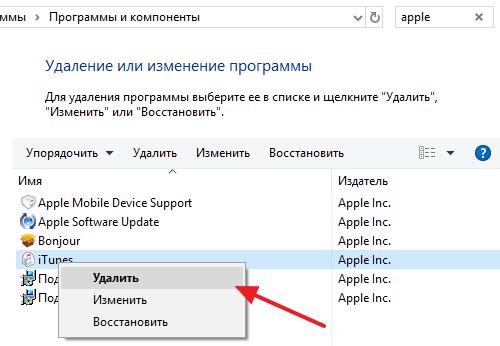
После этого нужно зайти в раздел программ и компонентов, для удобства отсортировать установленные программы по названию разработчика (издателя) или по времени установки (все апплеты инсталлируются одновременно), а затем удалить их по очереди.
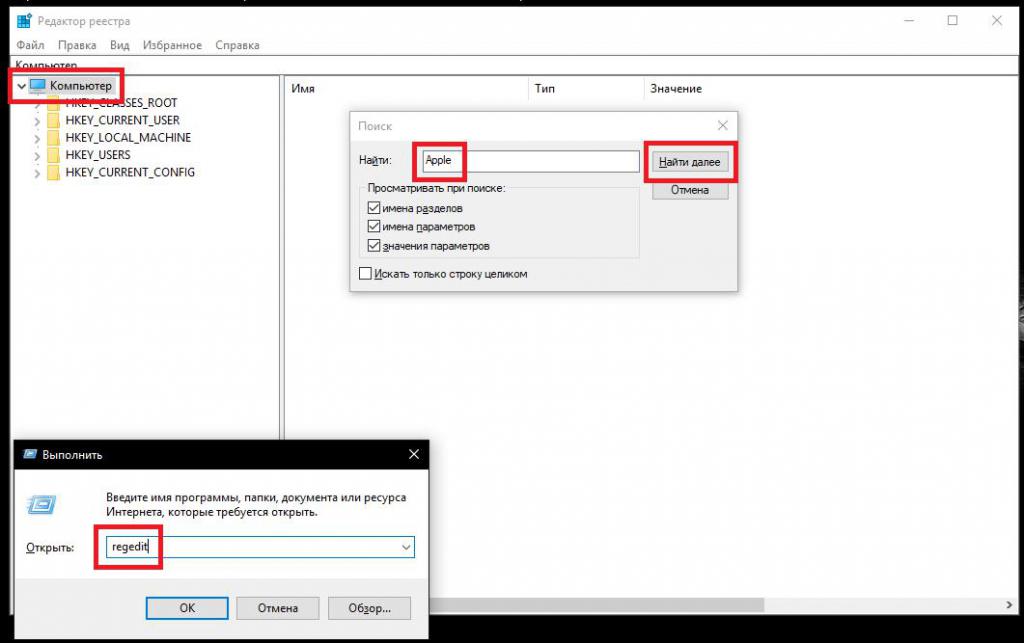
После этого следует вызвать редактор реестра (regedit), задать поиск записей и разделов, используя для критерия поиска название разработчика (Apple), и удалить все, что будет найдено. Аналогичный поиск следует выполнить в «Проводнике» и избавиться от найденных файлов и каталогов. И только после этого можно полностью перезагрузить компьютерную систему.
Примечание: если после удаления всех ключей реестра какие-то файлы все равно оказываются заблокированными, по всей видимости, в реестре были удалены не все данные. Если поиск в реестре ни по одному из названий удаленных приложений результата не даст, но файлы все равно не удаляются, воспользуйтесь утилитой Unlocker с выбором в качестве действия после разблокирования удаления искомого неудаляемого объекта.
Максимально полное удаление «яблочного» ПО
Наконец, чтобы попусту не тратить время на всевозможные самостоятельные действия, воспользуйтесь программами-деинсталляторами вроде iObit Uninstaller, найдите в списке все приложения от Apple, включая Apple Software Update для Windows, отметьте автоматическую очистку остаточных компонентов после удаления основных и удалите все апплеты в пакетном режиме, отметив нужные пункты в списке и нажав кнопку деинсталляции.
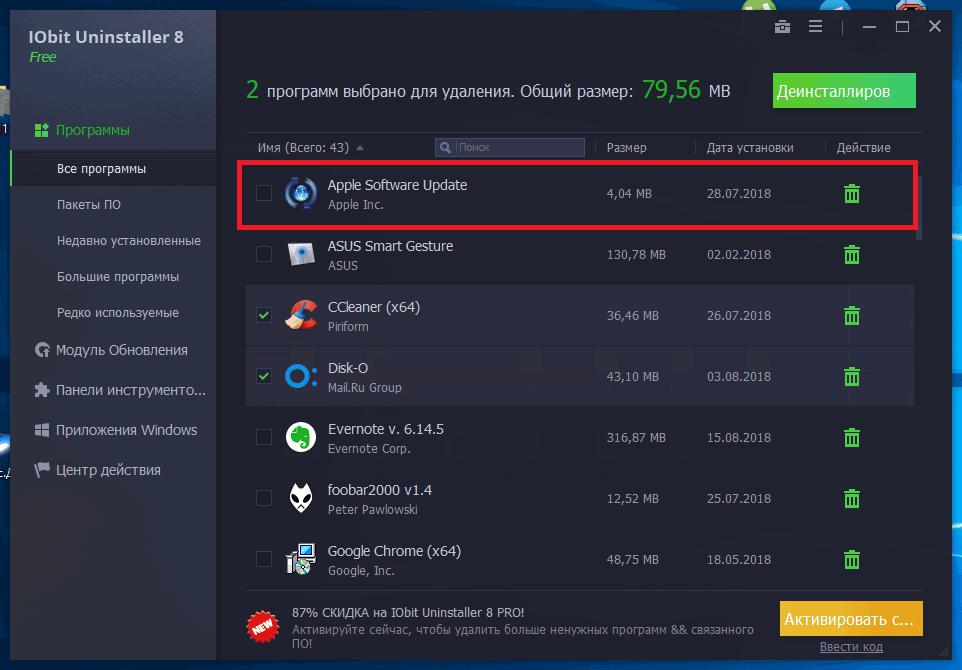
Преимущество такого метода состоит в том, что приложения этого типа могут находить все остатки и удалять их в автоматическом режиме, причем, даже в тех случаях, когда доступ к каким-то объектам оказывается заблокированным. Само собой разумеется, что по завершении процесса деинсталляции для полной уверенности в любом случае нужно выполнить полный рестарт системы.
Примечание: не всегда следует удалять все программы. Если вам не нужен только искомый апплет, можете от него избавиться, но вот при появлении ошибок вследствие неработоспособности старых версий другого ПО придется инсталлировать все приложения заново.
Источник: www.syl.ru
Поддержка программ Apple, что это за программа, нужна ли она?
Не знаю откуда она взялась и можно ли ее удалить? Если да, то как правильно это сделать?
комментировать
в избранное бонус
marss ick [16.7K]
5 лет назад
Идет в комплекте с тунцом
их может быть две штучки — для 32 и 64 разрядных версий
из этого ПО растут ноги процесса AppleMobileDeviceSupport.exe
откуда взялась — от установки тунца
можно ли удалить — законом не запрещено, что не удаляется через панель управления это миф
нужно ли удалять — ты тунец ставил не для интереса, значит оно тебе нужное
что будет если удалить — при обновлении тунца вернется и это ПО
ты не ставил тунец откуда взялось ПО — дальше пользуйся драйверпаками, чистилками, оптимизаторами, дефрагментаторамиреестра, разгоняторами пк еще и не то у себя найдешь =)
Источник: www.bolshoyvopros.ru